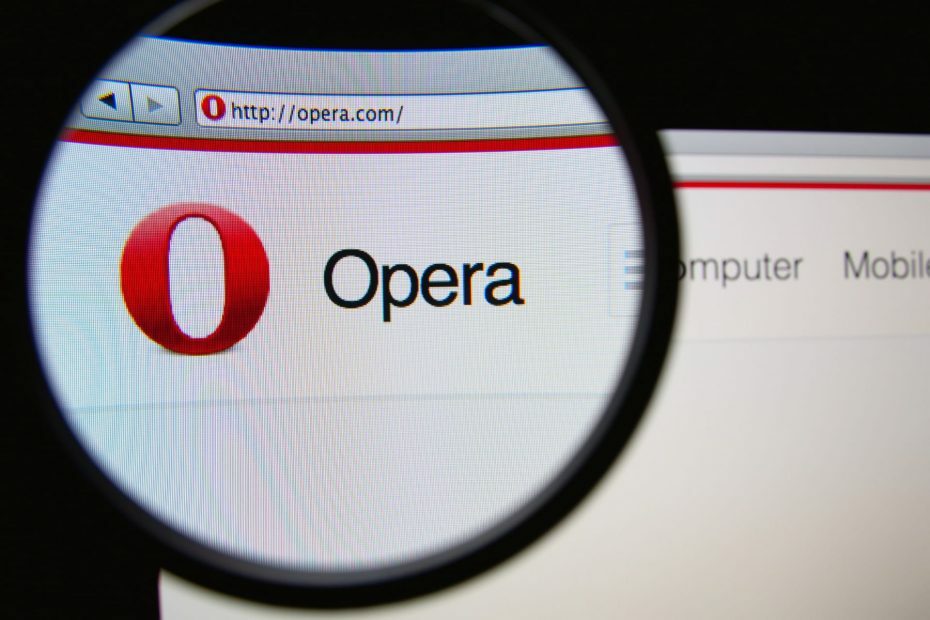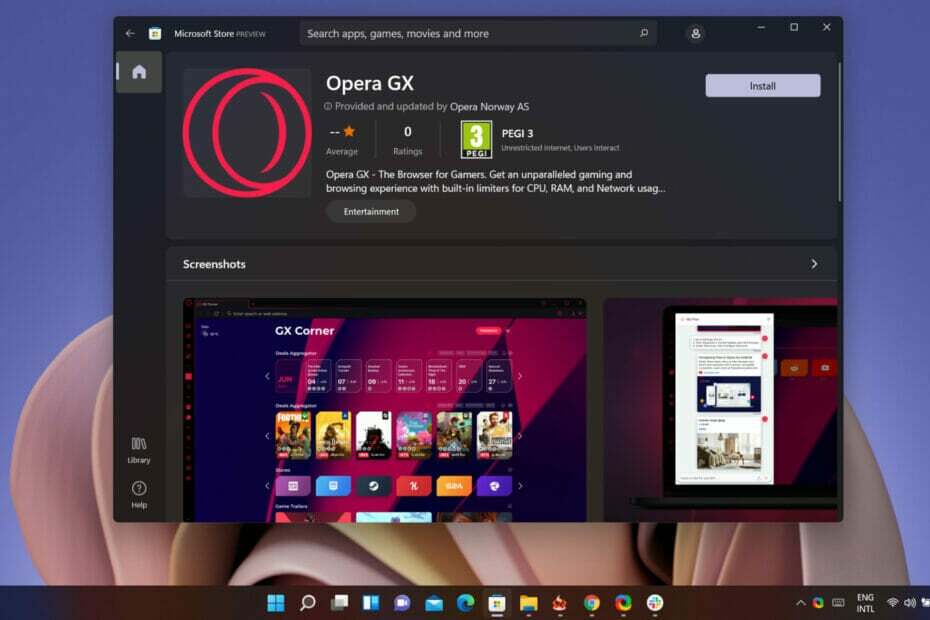Powershellは、サイレントコマンドを実行する際の優れたCMDの代替手段です
- ブラウザグループポリシーは、ドメインでのアクティビティの管理を容易にするのに役立ちます。
- サイレントインストール/アンインストールは、ワークフローの中断を回避するために特に重要です。
- GPOでOperaをデフォルトのブラウザとして設定する方法を学びます。

Operaでできることは次のとおりです。
- リソース使用量の最適化:RAMメモリは他のブラウザよりも効率的に使用されます
- プライバシーの強化:無料で無制限のVPN統合
- 広告なし:組み込みの広告ブロッカーはページの読み込みを高速化し、データマイニングから保護します
- ゲームにやさしい:OperaGXはゲーム用の最初で最高のブラウザです
- Operaをダウンロード | OperaGX
Operaブラウザのグループポリシーは、管理者がブラウザのオペレーティングシステムとユーザーの設定を管理および構成するのに役立つ一元化された単位です。
また、すべてのユーザーがドメインに参加している環境では、グループポリシーが使用されているため、これらのコンピューターは比較的同じリソースを共有します。 そのため、アプリを追加または削除するときに他のユーザーのアクティビティが中断されないようにするために、サイレントに行うことができます。
ただし、これを介してOperaをインストールまたはアンインストールするのは、正しいコードが記述されていないとうまくいかない可能性があるため、少し注意が必要です。 したがって、これらを面倒なく行うためのさまざまな方法について説明します。
簡単なヒント:
始める前に、最新バージョンのOperaがコンピューターにインストールされていることを確認してください。 使用する可能性のあるすべてのWebアプリを最新の状態に保つことが常に最善です。
Opera ADMXファイルのグループポリシーは、進行中の開発と更新により、このブラウザの以前のバージョンで問題を引き起こす可能性があります。

オペラ
GPOが正しく機能するためには、Operaのバージョンが最新であることを再確認してください。
Operaブラウザはエンタープライズシナリオで動作しますか?
企業でブラウザを使用するには、GPOを介したクロム機能を有効にする必要があります。 OperaはChromiumの機能に飛躍したため、職場のブラウザとして機能することができます。
ただし、この機能を完全に最大化するには、GPOをサポートするOperaADMXファイルを使用する必要があります。
Operaブラウザをサイレントインストールするにはどうすればよいですか? (Operaブラウザをサイレントアンインストールするにはどうすればよいですか?)
1. コマンドプロンプトでインストールする
- に移動します オフィシャルサイト Operaインストールファイルをダウンロードします。
- exeファイルをに作成された新しいフォルダにコピーします ダウンロード PCのセクション。
- を押します ウィンドウズ キー、検索 コマンド・プロンプト、管理者として起動します。

- に移動します ダウンロード セクション。
- コマンドプロンプトに次のコードを入力し、を押します 入る:
Opera_64.0.x.x_Setup_x64.exe / silent / allusers = 1 / launchopera = 0 / setdefaultbrowser = 0
- PCに自動的にインストールされるまで待ちます。
これは、グループポリシーを使用してOperaブラウザをインストールするためのより一般的な方法です。 ネットワークに接続されているすべてのデバイスに簡単にインストールできます。
2. CMDを使用してアンインストールします
- を押します ウィンドウズ キー、検索 コマンド・プロンプト、管理者として起動します。
- 次のコマンドを入力して、を押します 入る:
"%ProgramFiles%\ Opera \ Launcher.exe" / uninstall / silent
- Operaがアンインストールされるのを待ちます。
3. WindowsPowershellを使用する
- を押します ウィンドウズ キーを押してWindowsPowershellを検索し、管理者として実行します。
- 次のコードを入力してを押します 入る:
$ LocalTempDir = $ env:TEMP; $ OperaInstaller = "OperaInstaller.exe"; (新しいオブジェクトシステム。 ネット。 WebClient).DownloadFile( ' http://dl.google.com/Opera/install/375.126/Opera_installer.exe', "$ LocalTempDir \ $ OperaInstaller"); &"$ LocalTempDir \ $ OperaInstaller" / silent / install; $ Process2Monitor = "operaInstaller"; 実行{$ProcessesFound= Get-Process | ?{$ Process2Monitor -contains$_。Name}| Select-Object -ExpandProperty Name; If($ ProcessesFound){"まだ実行中:$($ ProcessesFound -join'、')" | 書き込みホスト; Start-Sleep -Seconds 2} else {rm "$ LocalTempDir \ $ ChromeInstaller" -ErrorAction SilentlyContinue -Verbose}} until(!$ ProcessesFound)これらはすべて管理者の許可を得て行う必要があることに注意してください。そうしないと、失敗する可能性があります。
- Operaレビュー:たくさんの素晴らしい機能を備えた信頼できるブラウザ
- Operaでのダウンロード速度を上げるための5つの最高のスピードブースター
GPOでOperaをデフォルトのブラウザとして設定するにはどうすればよいですか?
- ダウンロード オペラadmxファイルGPOを介した構成をサポートします。
- を作成します 単一のxmlファイル Operaをデフォルトのブラウザとして設定しました。
- を開きます グループポリシー管理エディター そしてこの道をたどってください:
コンピューターの構成>ポリシー>管理用テンプレート>Windowsコンポーネント>ファイルエクスプローラー - をダブルクリックします デフォルトの関連付け構成ファイルを設定します と 有効それ。

これらは、グループポリシーを使用してOperaをインストールおよびアンインストールするさまざまな方法です。 成功の可能性を高めるために、各ソリューションに厳密に従うようにしてください。
詳細については、同様のものをご覧ください Windows10のグループポリシー管理インストールガイド プログラムをインストールするさまざまな方法があるかどうかを調べます。
また、インストール方法に関する記事もご覧ください。 Windowsのグループポリシー管理コンソール ここ。
結論として、以下のコメントセクションに質問や提案を残すことができます。 ご意見をお聞かせください。
 まだ問題がありますか?このツールでそれらを修正します:
まだ問題がありますか?このツールでそれらを修正します:
- このPC修復ツールをダウンロードする TrustPilot.comで素晴らしいと評価されました (ダウンロードはこのページから始まります)。
- クリック スキャン開始 PCの問題を引き起こしている可能性のあるWindowsの問題を見つけるため。
- クリック 全て直す 特許技術の問題を修正する (読者限定割引)。
Restoroはによってダウンロードされました 0 今月の読者。